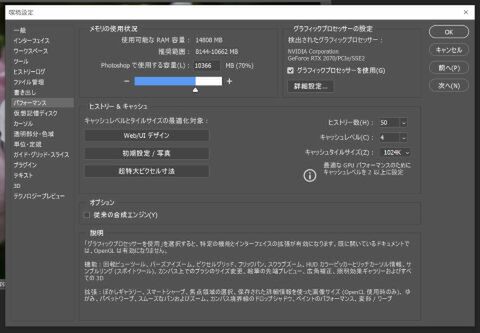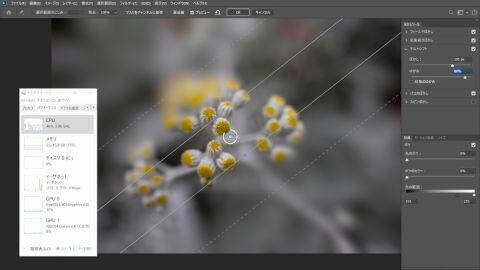有機ELパネルで映像美に優れるG-GEAR「N1588J-720/T」はクリエイティブ作業にも使える!
2019年12月24日 11時00分更新
TSUKUMOのゲーミングPCブランド「G-GEAR」にラインナップされている「N1588J-720/T」はCPUに6コア12スレッドで動作する「Core i7-9750H」を、GPUには「GeForce RTX 2070」を搭載するとてもノートPCとは思えないほどのハイスペックを持つゲーミングノートPCだ。またそれだけではなく、ディスプレーは有機ELパネルを搭載し4K(3840x2160ドット)での表示が可能になっていて、全てにおいて最高の性能を発揮できる構成になっている。
これだけの性能を持っているならゲーム用途だけでなく、クリエイティブ系の作業に於いても存分に使い込めるのではないかと思いPhotoshop、Lightroom、DaVinci Resolve 16での作業を行ないどれくらい快適に動かせるのかをチェックしてみた。
「N1588Jシリーズ」はディスプレーの種類と搭載するストレージの違いで3つのラインナップに分かれていて、基本スペックとしてCPUに「Core i7-9750H」、GPUに「GeForce RTX 2070」、16GBメモリ(8GB x2枚)がベースになっている。
ディスプレーにフルHDで144Hz駆動するIPS液晶を採用し、搭載するストレージの異なる「700/T」「710/T」、有機ELパネルを採用して4K(3840x2160ドット)表示が可能な「720/T」に分かれるがストレージに関しては注文時にカスタマイズすることで変更可能なので、ディスプレーの種類で分れていると思えばいいだろう。
どんなゲームを好んでするのかによるが、FPS等なら素早い反応が可能な144Hz駆動のIPS液晶の重要度が高いが、4K表示可能な有機ELパネルは高い彩度とコントラストで黒の引き締まったキメ細かい描写が可能なので美しいグラフィックでゲームを楽しみたい人には最適といえるだろう。
また「N1588J-720/T」の有機ELパネルは色域が広く、最近普及してきていて近いうちにsRGBに置き換わると思われる新しい色域の規格「DCI-P3」のカバー率が100%あり、NTSCカバー率も96%と高いのでゲームをするだけではなく、ゲームを制作したり動画編集、画像加工等でも美しい画面で堪能できるのではないかと思う。
まずは「N1588J-720/T」ならではの機能、有機ELパネルと通常の液晶の違いを確認しておこう。同じN1588Jシリーズの通常液晶モデル「N1588J-710/T」との比較をしてみた。画像ではそれほどの差を感じないかもしれないが、実際に肉眼で見るとかなりの差が出ている。

左が有機ELパネルの「N1588J-720/T」で右がパネル以外はほぼ同じ仕様の「N1588J-710/T」。有機ELパネルは黒の締りがよく、コントラストが高いが、ハイライトもシャドーも表現幅が広く、黒つぶれや白飛びはしにくい。また彩度が高くなって鮮やかになる
有機ELパネルの特長として彩度、コントラストの向上により、メリハリのある描写になる傾向がある。写真や動画等、通常の液晶で見るよりも圧倒的に色が深まり、高いコントラストであっても明部や暗部の表現力が無くなったりすることはない。
なお注意点として、鮮やかに見えるのは有機ELパネルを使った環境だけなので、補正等を有機ELパネル基準で行なうと通常の液晶ではちょっと落ち着きすぎる発色になることがあるので覚えておこう。またこれは暗部の描写力とのトレードオフになってしまうのだが表面処理がグレア処理になっているため映り込みが目立ってしまう。白い服を着ている場合や自分の背景側が明るい場所では多少見えづらくなってしまうのだけは覚えておこう。
まずPhotoshopでの使い心地を調べてみた。とりあえず最初にGPUが認識され、有効になっているのを確認。ノートPCの場合設定によっては、CPUに内蔵されたGPU機能を認識し、ディスクリートGPUを認識しない場合があるので確認は必要だ。
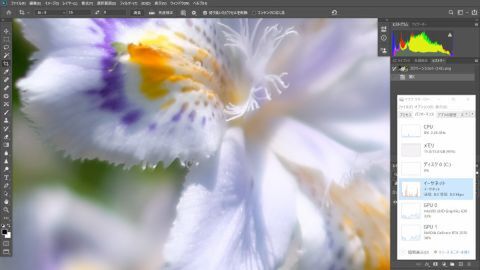
画像を拡大したり縮小したり、スペースキーを押しながら画面の場所移動等をして細部の確認をするだけという単純な作業でもGPUの恩恵は計り知れない。マウスの動作や拡大縮小の動作に追従する速度は早くスムーズに確認作業が行なえる。1枚2枚の写真を確認するなら多少遅くても気にならないかもしれないが、数百枚の確認とかになるとこういった部分の反応速度が大きく作業効率に関わってくる
PhotoshopではGPUの機能は主に画面描写に使用されることが多い。また一部のフィルタのプレビューや3D処理にも利用される。設定からGPU機能をオンとオフで同じ操作を実行してみるとその差は歴然。GPUオフではパラメータを変えて処理のオンオフの違いを確認するだけでも思考との差が生じてしまう。
GPUを有効にしておけばパラメータの動きに合わせて瞬時にプレビューが書き換わるのでフィルターの効果を確認するのにもストレスを感じない。また画像をドラッグするだけでもGPUが有効になっているほうがスムーズに動く。
週刊アスキーの最新情報を購読しよう